
社内報やSNSへの投稿は、投稿記事の内容以上に写真の写りや構図によって、「いいね!」数などに影響しますよね。スマホはいつも携帯しているのに急いで撮った写真はシャッターチャンスを逃してピンボケしたり、構図が難しかったり、悩みどころです。
そこで、今回はそんな悩めるsomu-lier編集部員がソニーモバイルコミュニケーションズ株式会社のXperiaマーケティング担当の佐藤雄太さんに、スマホでも写真がうまく撮れるコツを教えていただきました。
目次
スマホで誰でもキレイに写真って撮れるの?!
スマホのカメラ機能が良くても、写真を撮るのは、その人のセンスが出ますよね。そこで、まずは被写体をキレイに写真に収めるコツをききました。

佐藤さん:こんにちは。
somu-lier編集部員(以下、somu-lier):佐藤さん、こんにちは。あれ、手にもっているのは・・。ジャグリングでもされるのですか・・?
佐藤さん:いいえ。これは手毬です。写真を撮るのにいい被写体かなと思って。
somu-lier:そ、そうだったのですね。ありがとうございます。よかった・・。キレイな色の手毬ですね。 さて、商品やノベルティなどを社内報やSNSなどでアップすることが多いのですが、バランスも良くないし、室内で撮ると暗くなってしまいます。何かキレイに写真に収めるコツはありますか?
佐藤さん:例えばどんな感じですか?この手毬を撮ってみてください。
どぉーん!

佐藤さん:うっ、こうなってしまいましたか・・。写真を撮るときには、どうしても主役の被写体を真ん中に置きたいところですが、左か右に余白を置くイメージ(被写体を1/3くらいのところ)にするとすこしおしゃれになりますね。それでは撮ってみましょう。
右寄せに。

somu-lier:なるほどー!配置も大事なのですね、奥行きも出るし、確かにちょっとおしゃれになりますね。アートっぽいですね。他にもコツはありますか?
佐藤さん:例えば、花を撮るときはどんな感じで撮りますか?
こんな感じ?

佐藤さん:なるほど・・。花束全体を撮るのもステキですが、花に寄って写すのも花の色がキレイに映えますよ!
こんな感じに!

somu-lier:おぉぉ!キレイですね。花が生き生きして色がすごく鮮明に出ますね。
佐藤さん:Xperiaだと約2300万画素の高画質を実現したので細部まで高精細な描写出来るのです。
somu-lier:社内報でも商品やノベルティなど紹介したいものをより魅力的に撮影できますね。
「プレミアムおまかせオート」で撮影してみる!
佐藤さん:スマホの特徴はオートで簡単きれいに撮影できることです。 「プレミアムおまかせモード」で、カメラがシーンとコンディションを自動認識。最大52パターン※1の中から最適な設定を自動で選択するので、誰でも簡単に美しく撮影することができますよ。
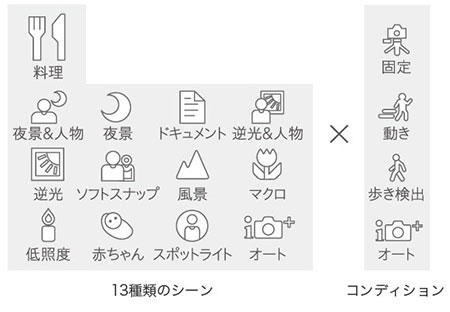
※1 Xperia X Performance、Xperia Z5、Xperia Z5 Compact、Xperia Z5 Premium、Xperia Z4、Xperia Z4 Tabletの場合。XperiaA4、Xperia Z3、Xperia Z3 Compactは最大48パターン、それ以外は最大36パターン。
somu-lier:夜景や料理などの設定もあるのですね。
はい、これを!

somu-lier:クロワッサンですか・・?どこでそれを・・?
佐藤さん:用意しておきました。
somu-lier:あ、ありがとうございます・・。
佐藤さん:Xperia Z4から搭載された「料理」では、料理を自動認識して、食材の鮮やかさを捉えて、料理のおいしさまで映し出しますよ。クロワッサンに焦点を合わせただけで、食べ物であるという認識します。画面上に「料理」という文字が出ていますね。

somu-lier:わぁ、それは便利ですね。おいしそうに撮れてますね。SNSなどでもお料理の写真は良くアップするので設定無しで撮れるのはいいですね!
佐藤さん:食べ物を認識するアルゴリズムが入っているので、ほとんどの食べ物を認識すると思いますよ。
somu-lier:じゃあ、食品玩具のお寿司も認識しますか?
佐藤さん:はい、認識します!のはずです!
somu-lier:やってみてもいいですか?
佐藤さん:どうぞ。
お寿司消しゴムを「料理」と認識!

佐藤さん:・・・・。ほんとにやったのですね・・。
somu-lier:これはすごいですね!Xperiaがすごいのか、食品サンプルがすごいのか・・。どちらにしてもすごいですね!社食やオフィスの近くのお店のランチの写真など、社内報での案内にも使えますね。
佐藤さん:さらに、こだわりの撮影をしたいなら被写体をキレイに見せるには「マニュアルモード」がおススメですよ。撮ってみましょう。
「マニュアルモード」で撮影してみる!
佐藤さん:ホワイトバランスを指定できるので、撮影する環境に合わせて目で見たような色合いに調整することが出来ます。ホワイトバランスには、オートのほか“白熱灯”、“蛍光灯”、“晴天”,“曇り”の4パターンが用意されているので、ディスプレイの色あいをチェックしながらタップして切り替えてみましょう。




somu-lier:まったく雰囲気が変わりますね。被写体やサイトのイメージによって変えると良さそうですね。社内報で社食やオフィス近くのランチの紹介をするときにこの機能はすごく便利ですね。
写真上級者に見える機能ってあるの?
somu-lier:よくWebでも背景がぼかされている写真を見るのですが、そんなことできたりしませんか?
佐藤さん:「背景ぼかし」というアプリを入れると簡単にできますよ。


somu-lier:そうそう、これです!わぁ、全然違いますね!
佐藤さん:それでは、早速やってみましょう。




somu-lier:スマホでここまでの写真が撮れるのですね。 ぼかしを入れた右側に文字を入れれば、キャンペーンのバナーなどにも使えそうですね。これなら簡単に撮影できて、社内報にも向いていますね。
人物を撮るときのコツって?
somu-lier:人を撮るのって難しいですよね。何かコツってありますか?
佐藤さん:それは被写体によりますね。というのはウソですが、近くに人がいないときは、自撮りになりますよね。それに、自撮りだとすぐに撮れるからいいですよね。

somu-lier:佐藤さん、どうされましたか?
佐藤さん:自撮りしています
somu-lier:突然だったので・・・。


somu-lier:スマホを持っている手の距離が同じなのに、写り込む範囲が全然違いますね!
佐藤さん:Xperia PerformanceだとXperia Z5の2倍以上の画素数を誇る約1320万画素で、自分撮りやグループショットも美しく記録できますよ。 22mmの広角レンズなので、よりワイドな撮影ができるようになりました。
somu-lier:友達とすぐに撮れるので、SNSのアップにも使えますね。
佐藤さん:はい、ぜひ自撮りにも挑戦してくださいね。
somu-lier:佐藤さん、ありがとうございました!
※このページ内の写真は、すべてXperia X Performance、Xperia Z5で撮影しています。
今回撮影に使ったスマホはこれ
Xperia X Performance

- ドコモ:http://www.sonymobile.co.jp/xperia/docomo/so-04h/
- KDDI:http://www.sonymobile.co.jp/xperia/au/sov33/
- SoftBank:http://www.sonymobile.co.jp/xperia/softbank/x_performance/

ソニーモバイルコミュニケーションズ株式会社
Xperia マーケティング担当:佐藤 雄太氏
編集後記
佐藤さんに撮影のコツを教えていただき、スマホでも簡単にキレイな写真が撮影できることがわかりました。社内報では時間をかけずに記事をアップしたいので、いつも手元にあるスマホを活用するのは効率が良いと思いました。お料理の撮影はSNSにも向いているので活用していきたいと思いました。佐藤さん、ありがとうございました!
























